如何设置电脑保护色
时间:2017-02-20 10:50
小编:400下载站
win7系统自带一款贴心设计,就是电脑保护色。一般我们使用电脑太久都会对眼睛产生损伤,所以我们都会使用电脑保护色来保护一下眼睛。一般对于眼睛有利的颜色是绿色,那么如何设置电脑保护色?下文400下载站小编就为大家介绍设置电脑保护色方法,一起来看看吧。
具体方法如下:
1、右键电脑桌面空白处,然后点击“个性化”;
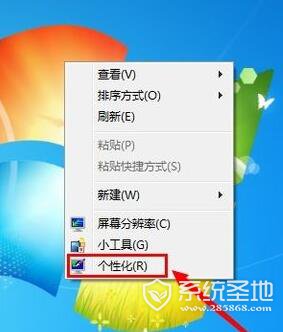
点击“个性化”
2、在弹出的窗口里,我们点击底下的“窗口颜色” ;
点击“窗口颜色”
3、在窗口颜色和外观设置窗口里,项目选择“窗口” ;
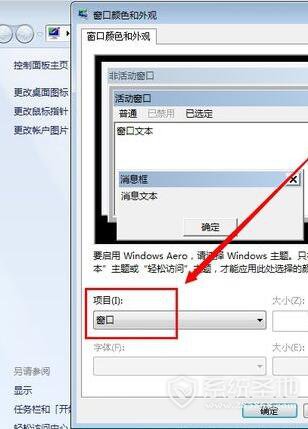
选择“窗口”
4、然后点击颜色那里的倒三角,点击“其他” ,进入颜色设置窗口;
点击“其他”
5、我们把"色调"、"饱和度"、"亮度"三个选项分别改成"85,123,205",因为这个颜色对于人的眼睛来说是最有利的,这个也是一般的设置;
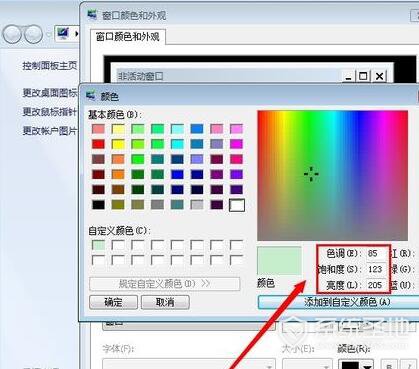
调节
6、然后点击“添加到自定义颜色” ,把刚才设置的颜色添加到自定义颜色;
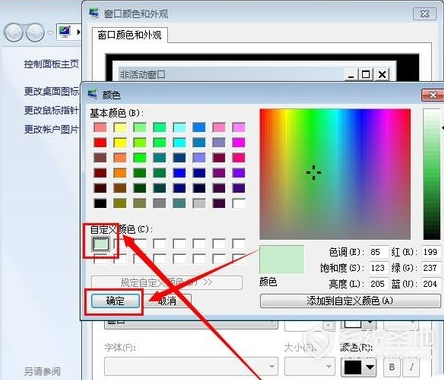
点击“添加到自定义颜色”
7、我们单击选择自定义刚才设置的颜色,然后点击“确定”;
点击“确定”
8、完成以上操作步骤之后,在任何的电脑文字编辑区域,都会被设置成我们刚才设置的颜色,比如我们打开记事本 ,里面会是我们刚才设置的绿色。
设置成绿色
更多软件教程,请持续关注我们400下载站。



















